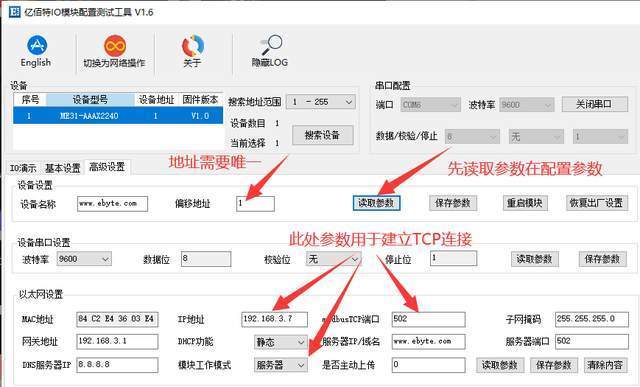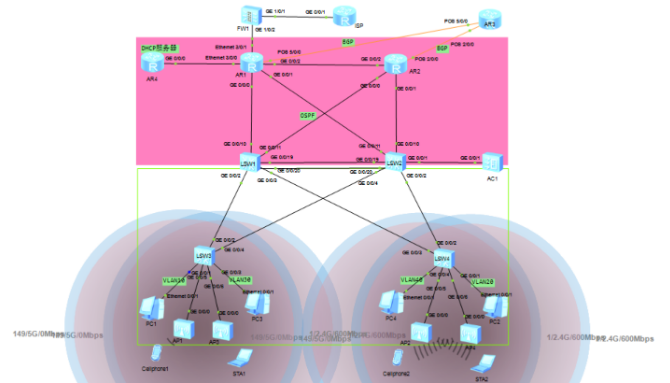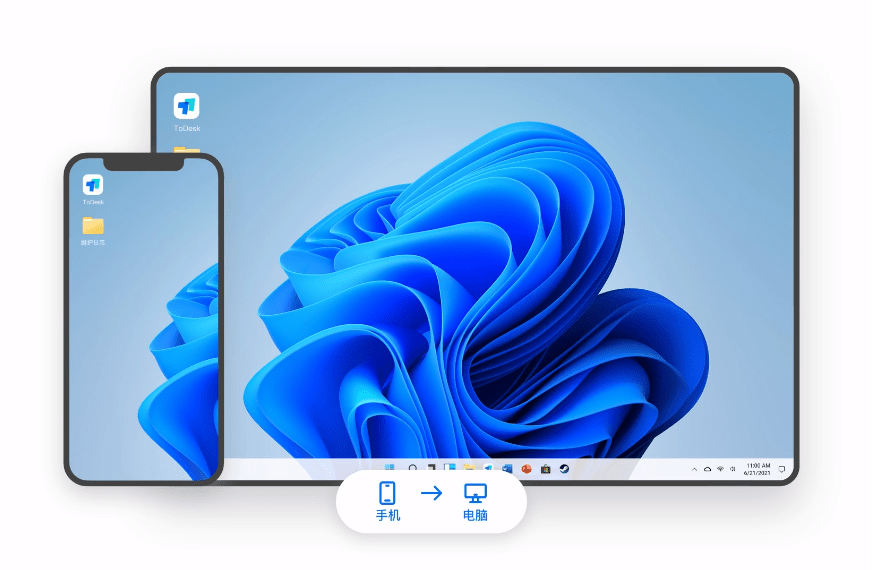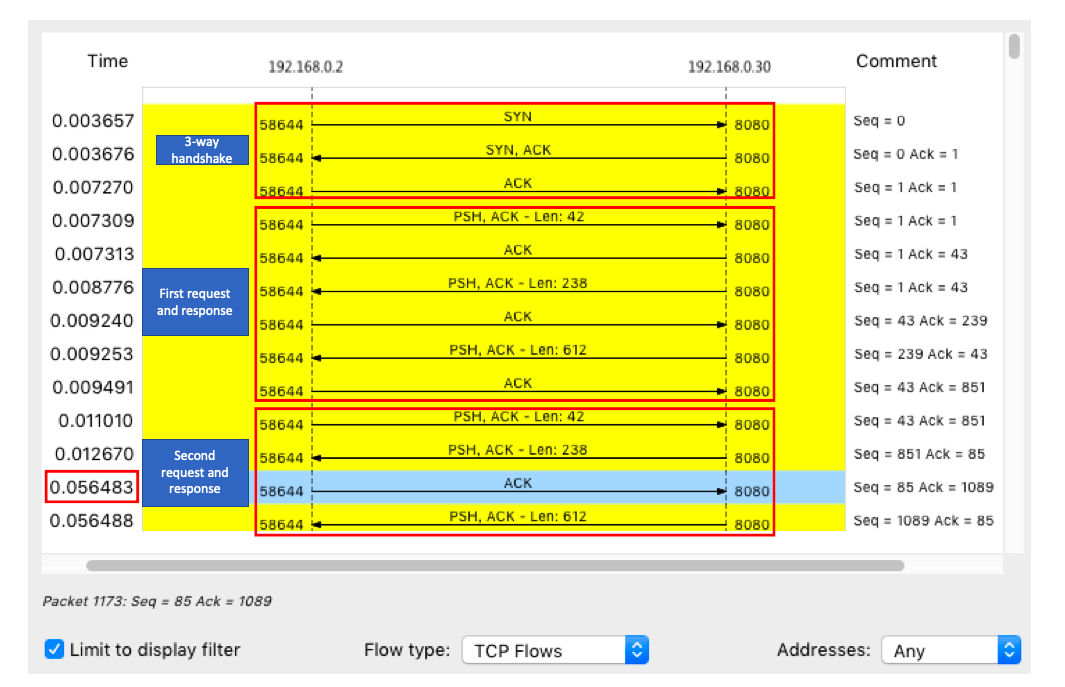把家庭电脑变为家庭私有云
如何把家庭电脑变成家庭的私有云。
本文以本人的老旧主机为例。
电脑配置:
cpu:E3-1231V3
主板:B85
内存:8GB
显卡:GT610
硬盘:240G SSD一个,500G SSD两个
操作系统:windows 11专业版 22000.160
我们选择系统自带的Hyper-v作为虚拟机安装群晖系统,WIN8,WIN10,WIN11的家庭版不支持Hyper-v,可以采用VM等其他虚拟软件进行安装。
之所以选择Hyper-v,因为Hyper-v本身系统自带,网卡性能比VM好,且支持2.5G和10G网卡。又比PVE和EXSI简单,不用破坏原来家庭电脑的系统。
首先我们先安装Hyper-v,打开控制面板,程序和功能,启用或关闭windows功能,把Hyper-v选项打勾,确定。系统便会自动安装Hyper-v。安装过程中电脑会自动重启一次。如果不能安装请进BIOS打开CPU的虚拟化VT。
重启之后,我们进入控制面板,管理工具,打开Hyper-V 管理器。
在Hyper-V 管理器下,先点击虚拟机交换机管理器,创建虚拟交换机,选择外部网络,你在用的网卡,允许管理操作系统共享此网络适配器需打勾,否则你的电脑将会没网络,网卡将变成只给虚拟机使用。
下一步,回到Hyper-V 管理器的界面,选择新建,新建虚拟机,为虚拟机命名,例如群晖,然后可以选择把虚拟机储存在其他位置,否则默认在C盘。选择第一代虚拟机,下一步,内存分配,我的电脑内存较小,便只分配了1G,并取消了动态内存分配。这一步可依据个人电脑配置进行大小调节,建议256MB以上。下一步,选择刚刚新建的网络交换机。下一步,选择以后创建虚拟硬盘。下一步,选择CD,ISO文件选择下载好的群晖XPEnoboot文件。因为群晖6以上不带Hyper-v的网卡驱动,所以我们这里选择群晖5.2。
现在我们完成了虚拟机创建,但是还需要一些修改,右键点击刚创建的虚拟机,点击设置,在处理器选项里,根据你电脑的配置,调整处理器核心,核心数不超过你电脑的核心数(基本上1核已经够用,但是核心少或者弱的情况下,会影响在线观看私有云里视频的速度,因为很多视频会进行转码。以及文件压缩解压的速度。)接着在SCSI控制器选项里,添加硬盘驱动器,如果添加的是物理硬盘,需要在计算机管理里,把要添加的硬盘设置为脱机。如果没有多余的物理硬盘,可以选择新建虚拟硬盘,存放目录选择放在剩余空间较多的分区。最后在检查点选项里,取消检查点。完成。启动虚拟机。
虚拟机启动到如上界面便启动完成,在浏览器中打开http://find.synology.com/,会自动找到刚刚安装的虚拟机,点击连接,进入设置,选择手动安装,选择下载好的Pat文件,立即安装。安装完成后将会自动重启,重启进入系统后,进入新装向导,注意DMS更新设置里建议不开启自动更新,设置QuickConnect这步里选择跳过即可。到此安装完成,进入群晖系统桌面后,在存储空间管理员里新增硬盘,把硬盘添加上去。
根据自己的家庭需求,可以在套件中心中安装好各种套件,例如photo station,video station,媒体服务器,花生壳等,以方便手机可以随时随地进行视频图片浏览上传,以及电视通过DLNA直接播放群晖里的视频和图片。篇幅所限,过几天将继续说说群晖如何设置权限,安装套件,手机外网上传查看视频图片等。